Gdy kupiłeś iPhone'a lub iPada, Apple poprosił Cię o zarejestrowanie Apple ID z głównym adresem e-mail. Następnie zacząłeś używać swojego urządzenia, włączając funkcję synchronizacji iCloud i wykonując kopię zapasową danych w chmurze. To jest raczej niesamowite, prawda? Z drugiej strony oznacza to, że sytuacja jest trochę skomplikowana, gdy przygotowujesz się do sprzedaży lub przekazujesz swoje urządzenie innej osobie.
Musisz najpierw usunąć konto iCloud, aby chronić swoją prywatność i informacje. W tym samouczku pokażemy, jak usunąć z iCloud na urządzeniu z iOS z lub bez hasła.
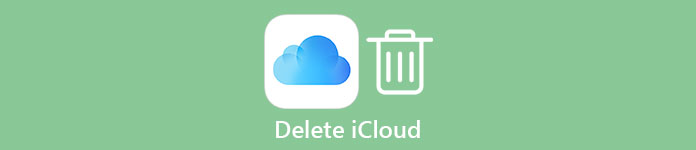
Część 1: Jak usunąć konto iCloud na iPhone / iPad
W ten sposób dowiesz się o metodach usuwania z usługi iCloud na telefonie iPhone za pośrednictwem urządzenia lub komputera Mac.
Metoda 1: Usuń konto iCloud na iPhonie za pomocą Ustawień
Po pierwsze, najprostszym sposobem na usunięcie iPhone'a lub iPada z iCloud jest urządzenie. Każdy, kto dostanie twojego iPhone'a, może uzyskać dostęp do twojego konta iCloud i szpiegować twoje prywatne informacje, jeśli nie usuniesz urządzenia ze swojego konta iCloud. Procedura jest bardziej skomplikowana niż proste wylogowanie.
Krok 1. Jeśli Twój iPhone jest w dłoni, odblokuj go i otwórz aplikację Ustawienia, aby rozpocząć usuwanie z iCloud; w przeciwnym razie musisz przejść do następnej metody.
Krok 2. Dotknij swojej nazwy i przejdź do „iCloud”. Na ekranie ustawień iCloud przewiń w dół i naciśnij „Wyloguj się”. Następnie otrzymasz wiadomość ostrzegawczą, przeczytaj ją i dotknij „Wyloguj się”, aby usunąć urządzenie z konta iCloud. iOS może poprosić Cię o podanie swojego Apple ID i hasła, aby potwierdzić, że jesteś właścicielem.
Krok 3. Następnie wróć do ekranu ustawień iCloud i stuknij „Znajdź mój iPhone” lub „Znajdź mojego iPada”, a następnie przesuń przełącznik i wyłącz tę funkcję.
Krok 4. Teraz masz dwie opcje w zależności od sytuacji, zaloguj się na inne konto iCloud lub przywróć ustawienia fabryczne. Jeśli chcesz nadal używać iPhone'a, stuknij Zaloguj się na ekranie ustawień iCloud i upuść kolejne konto iCloud. Aby chronić swoją prywatność przed sprzedażą urządzenia, wybierz „Ustawienia”> [Twoje imię i nazwisko]> „Ogólne”> „Zresetuj” i dotknij „Wymaż całą zawartość i ustawienia”.
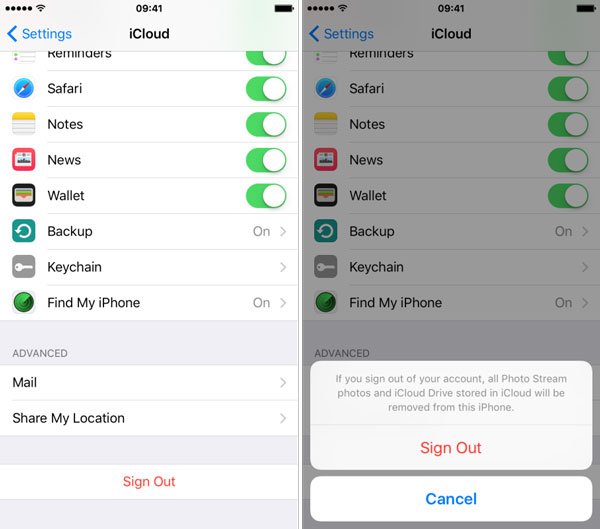
Metoda 2: Usuń konto iCloud na iPhonie lub iPadzie za pośrednictwem komputera
W niektórych przypadkach iPhone lub iPad nie był już w twojej dłoni, czy jest jakiś sposób usunięcia z iCloud na iPhone'ie? Odpowiedzią jest panel kontrolny iCloud, który możesz pobrać ze strony pomocy technicznej firmy Apple.
Krok 1. Otwórz pulpit nawigacyjny iCloud na swoim komputerze. Na komputerze Mac kliknij menu „Apple” na pulpicie, przejdź do „Preferencji systemowych” i znajdź „iCloud”. Kliknij, aby otworzyć. Na komputerze z systemem Windows możesz uruchomić pulpit iCloud z menu „Start”.
Krok 2. Po wyświetleniu monitu zaloguj się swoim Apple ID i hasłem. Kliknij przycisk „Szczegóły konta” pod swoją nazwą. I ponownie wprowadź hasło, aby kontynuować.
Krok 3. Następnie przejdź do zakładki „Urządzenie” w oknie menedżera kont. Tutaj lista wszystkich urządzeń powiązanych z Twoim kontem iCloud. Aby usunąć iPhone'a z iCloud, wybierz nazwę swojego urządzenia i kliknij „Usuń z konta”. I kliknij „Usuń” w komunikacie potwierdzającym.
Krok 4. Otwórz przeglądarkę internetową, wejdź na icloud.com i naciśnij klawisz „Enter”. Zaloguj się do swojego Apple ID i hasła, odpowiedz na pytania bezpieczeństwa lub wprowadź kod weryfikacyjny, aby przejść do iCloud. Kliknij „Znajdź mój iPhone”, aby otworzyć następną stronę, rozwiń „Wszystkie urządzenia” i wybierz swojego iPhone'a z listy.

Krok 5. Masz również dwie opcje. Aby usunąć z iCloud i użyć innego iCloud, naciśnij „Usuń z konta”. Jeśli nie planujesz dalej go używać, kliknij „Wymaż iPhone'a” po usunięciu urządzenia z konta iCloud.
Uwaga: Korzystanie z funkcji Znajdź mój iPhone w celu zdalnego usuwania z iCloud wymaga spełnienia dwóch warunków wstępnych. Najpierw włączyłeś urządzenie Find My iPhone na swoim urządzeniu. Dodatkowo Twój iPhone jest online.
Część 2: Jak usunąć konto iCloud bez hasła
Jak widać, podczas procedury usuwania z iCloud, twoje hasło Apple ID jest konieczne, niezależnie od tego, czy robisz to na swoim iPhonie czy komputerze. A co z zapomnieniem hasła do konta Apple ID? Oto 2 sposoby na usunięcie konta z iCloud bez hasła za pomocą oprogramowania innej firmy.
Jak usunąć z iCloud bez hasła za pomocą iOS Unlocker (łatwe)
Najłatwiejszym sposobem usunięcia konta iCloud jest użycie Apeaksoft iOS Unlocker.
Apeaksoft Odblokowujący iOS to potężne oprogramowanie do usuwania różnych blokad iOS, takich jak Apple ID, hasło blokady ekranu i hasło ograniczenia czasu przed ekranem. Jeśli Twoje urządzenie z systemem iOS jest zablokowane z powodu konta iCloud, to oprogramowanie jest dokładnie tym, czego potrzebujesz. Niezależnie od tego, czy zapomniałeś konta iCloud lub hasła, może trwale usunąć konto iCloud.

4,000,000 + Pliki do pobrania
Usuń konto iCloud z iPhone'a, iPada i iPoda.
Wyczyść hasło zablokowane na ekranie, aby łatwo odblokować urządzenie iOS.
Odzyskaj i usuń hasło Screen Time, aby swobodnie korzystać z urządzenia.
Kompatybilny ze wszystkimi urządzeniami iOS działającymi w systemie iOS 17, 16, 15, 14, 13, 12, 11 i wcześniejszych.
To oprogramowanie jest łatwe do usunięcia konta iCloud w 2 krokach.
Krok 1. Bezpłatne pobieranie i instalowanie Apeaksoft iOS Unlocker, klikając poniższe łącze pobierania. Postępuj zgodnie z instrukcjami wyświetlanymi na ekranie, aby zainstalować i natychmiast uruchomić.
W głównym interfejsie powinieneś kliknąć UsunąćAppleID. Podłącz urządzenie iOS do komputera za pomocą kabla USB.
Krok 2. Kliknij Start przycisk, a ten program natychmiast usunie konto iCloud powiązane z twoim urządzeniem iOS.

1. Gdyby Znajdź My iPhone/iPad jest włączony na Twoim urządzeniu, najpierw zresetuj wszystkie ustawienia, dotykając Ustawienia, wybierając Ogólne uderzyć Zresetuji wreszcie stukając Zresetuj Wszystkie kategorie Ustawienia.
2. Urządzenia iOS działające w systemie iOS 11.4 lub nowszym, powinieneś wyłącz funkcję Znajdź mój iPhone / iPad a następnie użyj tego oprogramowania, aby usunąć blokadę iCloud.
Jak usunąć z iCloud bez hasła za pomocą iPhone Eraser (szybkie)
Apeaksoft Eraser iPhone'a to kolejna metoda, która może spełnić Twoje wymagania.
 Rekomendacja
Rekomendacja- Ma możliwość usunięcia całej zawartości i ustawień, w tym konta iCloud na iPhonie bez hasła.
- Możesz trwale usunąć konto iCloud, ustawienia niestandardowe, zdjęcia, muzykę, filmy, dane aplikacji i inne pliki z urządzenia iOS.
- Wykorzystuje zaawansowaną technologię do nadpisywania danych na urządzeniu iOS bez odzyskiwania.
- Wymazuje kopię zapasową iCloud z iPhone'a, co ci pomaga Naprawienie kopii zapasowej iCloud nie pojawi się na iPhonie.
- Ta gumka do iPhone'a działa na wszystkich urządzeniach z systemem iOS, takich jak iPhone 15/14/13/12/11/XS/XR/X/8/7/6, iPad Pro/Air/Mini lub starszy oraz iPod Touch.
W skrócie, jest to najlepsza opcja, aby usunąć urządzenie iOS z iCloud na Windows i Mac OS.
Krok 1. Podłącz iPhone'a do najlepszej gumki iPhone'a
Zainstaluj najlepszą gumkę do iPhone'a na swoim komputerze. Podłącz iPhone'a do komputera za pomocą oryginalnego kabla Lightning. Uruchom gumkę iPhone'a i poczekaj, aż automatycznie rozpozna Twoje urządzenie.

Krok 2. Wybierz poziom kasowania
Następnie zmierzysz się z trzema opcjami usuwania poziomu, niskiego, średniego i wysokiego. Pierwszym z nich jest nadpisanie iPhone'a jeden raz, drugi robi to dwa razy, a ostatni trzykrotnie zastępuje urządzenie. Przeczytaj uważnie prezentacje na ekranie i podejmij decyzję w oparciu o swoje sytuacje.

Krok 3. Usuń z iCloud za pomocą jednego kliknięcia
Po wybraniu poziomu wymazywania wróć do interfejsu głównego i kliknij przycisk Start, aby rozpocząć kasowanie iPhone'a. Zakończenie procesu może potrwać kilka minut w zależności od ilości danych w urządzeniu. Po zakończeniu wyjmij iPhone'a z komputera.

Uwaga: iPhone Eraser usunie z urządzenia wszystkie ustawienia zawartości i osobiste, dlatego przed użyciem należy wykonać kopię zapasową. Nawet jeśli zapomniałeś utworzyć kopię zapasową telefonu iPhone, nadal możesz korzystać z Narzędzie do usuwania kopii zapasowych iCloud aby uzyskać dane z kopii zapasowej iCloud tutaj.
Wnioski
iCloud to przydatny sposób tworzenia kopii zapasowych i przesyłania danych na iPhone'a i iPada; jednak wiele osób wciąż martwi się o ich prywatność przechowywaną na koncie iCloud i niedogodności spowodowane przez iCloud nieznane błędy. W każdym przypadku, gdy chcesz przestać używać konta iCloud na swoim iPhonie i usunąć z iCloud, możesz postępować zgodnie z powyższymi instrukcjami, aby to zrobić. Zapomniałeś hasła Apple ID? Apeaksoft iOS Unlocker i iPhone Eraser mogą pomóc w łatwym usuwaniu z iCloud bez hasła.








